Altium Designer 16的推出有着划时代的意义,更加强大、高效的设计理念,让你的PCB产品更有价值、突出更大的优势。此次版本新增了许多功能,小编这里给大家带来破解版的Altium Designer 16,附上详细的安装使用教程,需要的朋友下!
Altium Designer 16新功能
备用元件选择
在设计时,通过在备用元件选择系统中指定备用的元件,对元件选择进行完全掌控。包括在BOM中进行管脚兼容的备用元件选择,并且如果需要的话,可以自动替代物料编码。
网络颜色同步
通过原理图设计和PCB布线之间的网络颜色同步,确保文档的准确性和可视性。通过可控的ECO指令,即时同步网络颜色到PCB布线中。
TECHNOLOGY- AWARE XSIGNALS 向导
利用先进的xSignals向导,轻松准确地设计高速电路板。为DDR3自动创建xSignals分类并匹配长度规则。
元件布局系统
应用新的元件布局系统,高效应对板卡设计。在板卡设计时,可以动态放置和拖拽元件,并进行推挤、避让或与其它元件对齐。
可视化间距边界
通过可视化间距边界功能,可以实时清晰地查看布线策略的影响。在走线时可以看到走线和元件之间的距离间隙,轻松应对高密板。
3D STEP模型生成向导
使用3D STEP模型生成向导轻松生成最真实、准确和数据丰富的3D模型。将您的实体电路板精确体现在实时原生3D PCB上。
增强的引脚长度定义
使用在元器件引脚属性中增强的引脚长度定义来精准高效地进行高速设计布线。增强的引脚长度计算功能包括了芯片内部连接导线的长度,无需进行耗时的手动计算。
PADS LOGIC 导出器
应用 PADS? Logic导出器,将设计数据从Altium Designer导出到PADS?,节约您的设计时间。应用Altium Designer进行高级版图设计,之后即时将原理图和PCB版图导入到PADS? 中。
孔公差定义
为焊盘和过孔定义特定的公差值,确保PCB制造的可靠性。指定精确的孔公差,并将其作为生产数据的一部分,确保每次生产时一次通过。
高级元件搜索
在Vault浏览器中应用高级查找选项,轻松准确地找到您设计中所需的元件。根据您的特定需求来定制搜索选项,并且可以将搜索项收藏,以备后用。
离线设计系统
您通过离线设计系统向外界分享的网络数据可以尽在您的掌控中。轻松使用Altium Designer 为指定应用设定连接,包括您的偏好分享、许可证服务器、元器件供应商连接等。
集成的TASKING PIN MAPPER
利用集成的TASKING Pin Mapper,随时分享PCB与嵌入式软件项目间的设计数据。 节省Altium Designer与TASKING工具之间引脚分配、处理器芯片标识符和符号名称的转换时间。
新型设计规则编辑器
应用新的设计规则编辑器,可以轻松创建和管理高级设计规则。通过合理的查询验证接口,准确理解查询语句之间的关系,避免设计规则冲突。
Altium Designer 16破解版怎么用
Altium Designer 16安装使用教程
小编将完整的Altium Designer 16打包存于百度网盘中,本页提供的压缩包内有下载地址
将Altium Designer 16完整的下载解压后,运行“AltiumDesignerSetup_16_0_6.exe”,点击【Next】进行下一步安装
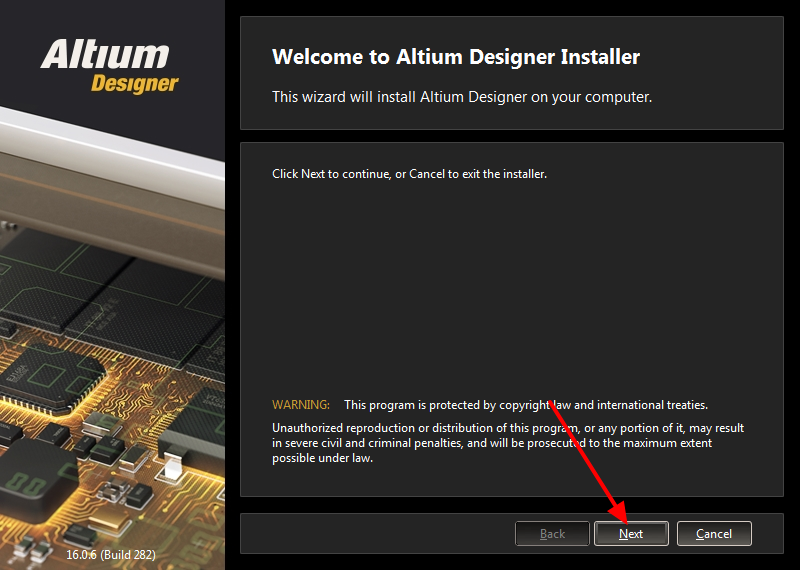
选择【Chinese】,勾选“I accept the agreement”,仍然点击【Next】
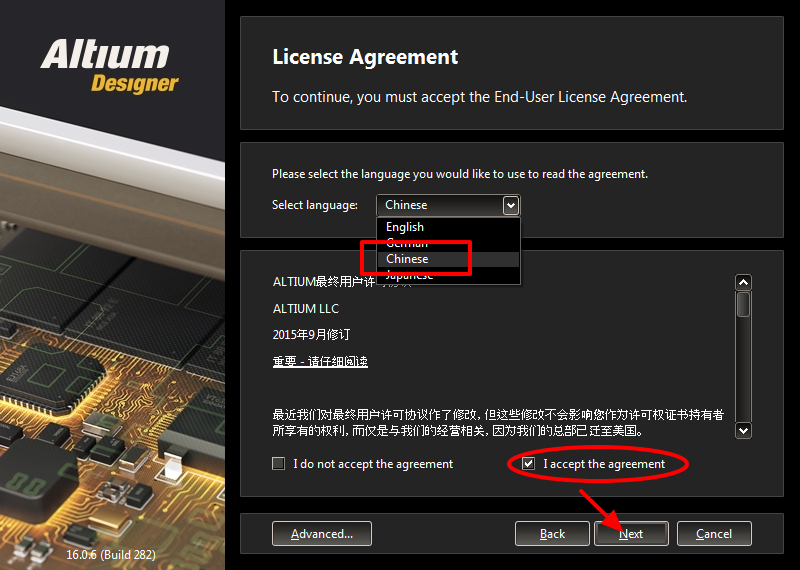
然后会让你设置用户名和密码,基本上一直Next就可以完成安装。
安装完成后,不要立即打开AD。接着是破解AD。
返回安装包目录中有个

的文件夹,里面放的都10多个AD受权文件,也就是Licence文件,其实AD只要添加其中的一个就可以和谐使用。为了避免删除安装包后会对破解有影响,我这里把整个Licenses文件夹复制到AD的安装目录(如是默认安装位置,Win7、Win8 64位的位置是C:\Program Files (x86)\Altium\AD,其它32位系统的都是C:\Program Files\Altium\AD)下再添加。打开AD软件

如果是64位的系统会弹出
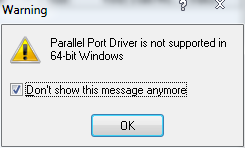
很多人在问是不是提示64位的系统不兼容AD软件,其实不然,这里提示是串口驱动不支持64位的系统,跟我们画图没有任何关系,把Don’t show this message anymore勾上,下次打开就不会再提示。进入软件

点

增加授权文件

找到刚才拷过去的授权文件,选择一个*.alf(AD12以上的授权文件注意后面还有Standalone的才是单机版的授权文件)文件点打开后返回AD界面,
在这里

可以看到Status显示OK,说明AD已经破解完成了。至此安装已经基本完成。
altium designer怎么添加库
我们需要从官网下载元件库,我们先进入网址,然后向下拉:techdocs.altium.com/display/ADOH/Download+Libraries

这里便是我们需要的元件库了,我们单击”Download all Libraries,in single ZIP file“则下载所有元件库。我们也可以根据需要选择相应的元件库下载,比如Atmel,Altera,AMP等等。

我们这边选择下载所有“Download all Libraries,in single ZIP file“,下载下来后是一个ZIP压缩包。我们对其进行解压,解压出来总共有107个文件夹。

库文件的安装
打开Altium Designer,留意右边侧边栏的”库“,单击:
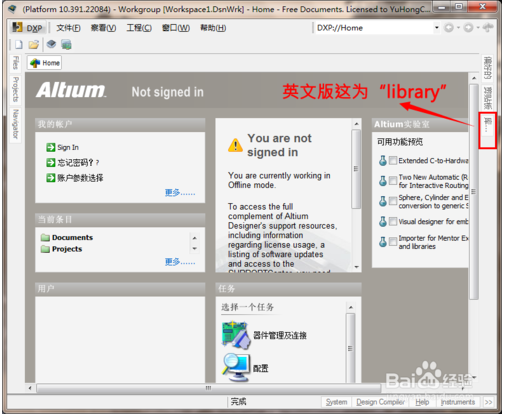
单击”Library“:
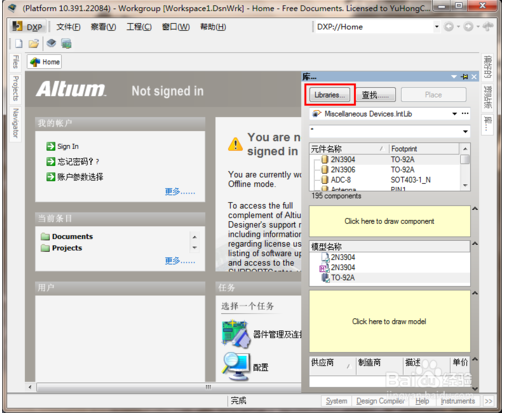
复制元件库默认路径:C:\Users\Public\Documents\Altium\AD 10\Library\
提示:不同电脑路径可能不同。
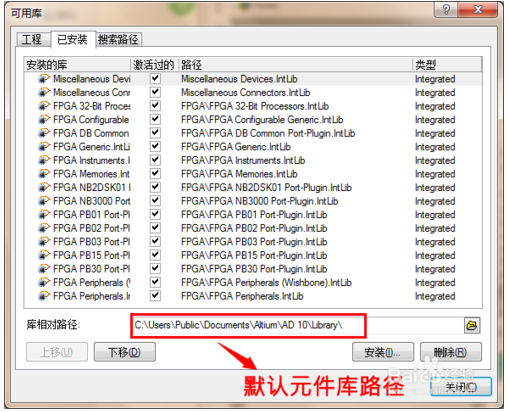
打开我的电脑,粘帖到地址栏,然后回车,打开库默认的存放路径:

复制我们刚才下载的元件库,笔者使用到Atmel的元件比较多,其他不常用,所以仅仅复制所下载元件库中Atmel文件夹,然后粘帖到库默认的存放路径
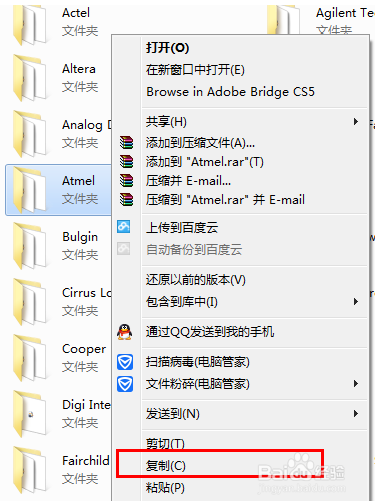
再回到AD,再次打开”库“>>”Library“,点击安装:
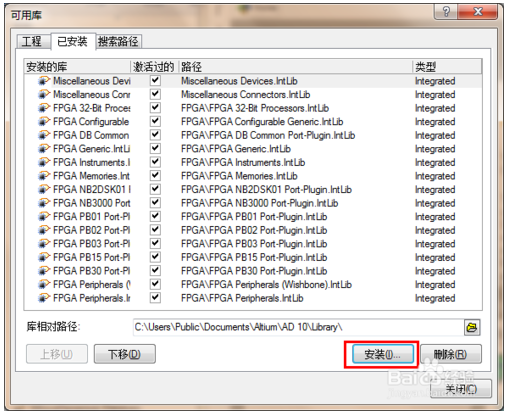
选择你复制进去的文件夹(小编这边选择Atmel):
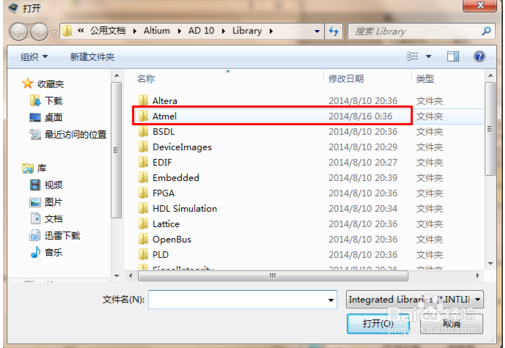
单击打开,选择所有Atmel文件夹包含的元件,单击打开。
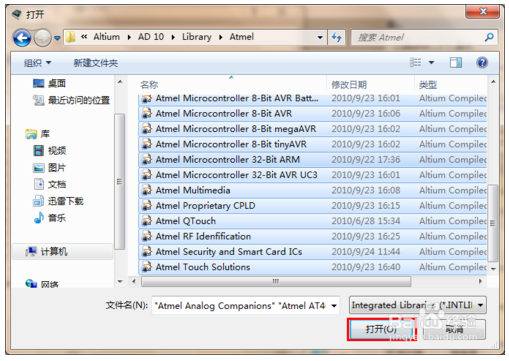
大功告成,我们可以看到我们所导入的Atmel公司的元件库:
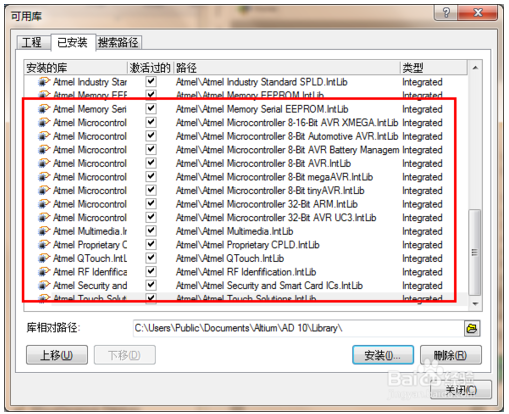
- PC官方版
- 安卓官方手机版
- IOS官方手机版















 TCL新版工具箱1.0 最新版
TCL新版工具箱1.0 最新版
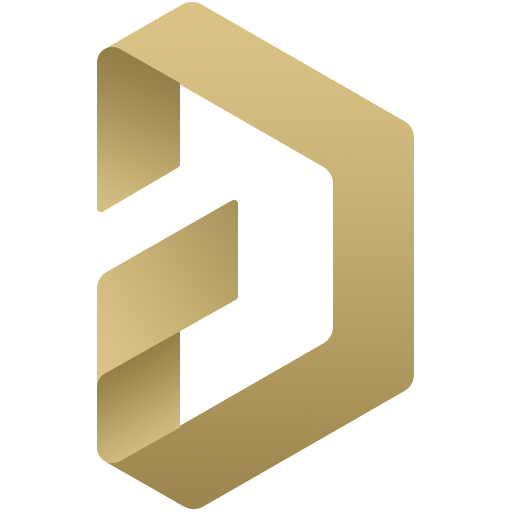 Altium Designer 22 破解版22.1.2 最新免费版
Altium Designer 22 破解版22.1.2 最新免费版
 AST系列串口屏组态软件1.1 一键安装版
AST系列串口屏组态软件1.1 一键安装版
 文本显示器组态软件3.0.1 免费中文版
文本显示器组态软件3.0.1 免费中文版
 科威字符屏画面编辑器1.33 绿色中文版
科威字符屏画面编辑器1.33 绿色中文版
 kwstudio(智能人机界面)3.1 简体中文安装版
kwstudio(智能人机界面)3.1 简体中文安装版
 minitab2019免费版附破解补丁
minitab2019免费版附破解补丁
 NEC SL1000 PCPRO7.00.00 免费版
NEC SL1000 PCPRO7.00.00 免费版
 小米手机必备app打包5in1 最新免费版
小米手机必备app打包5in1 最新免费版
 变能触控屏界面开发工具4.3 简体中文绿色版
变能触控屏界面开发工具4.3 简体中文绿色版
 OS2校准工具2.009 中文绿色版
OS2校准工具2.009 中文绿色版
 捷高模组调镜头工具(QATool)1.0 中文免费版
捷高模组调镜头工具(QATool)1.0 中文免费版
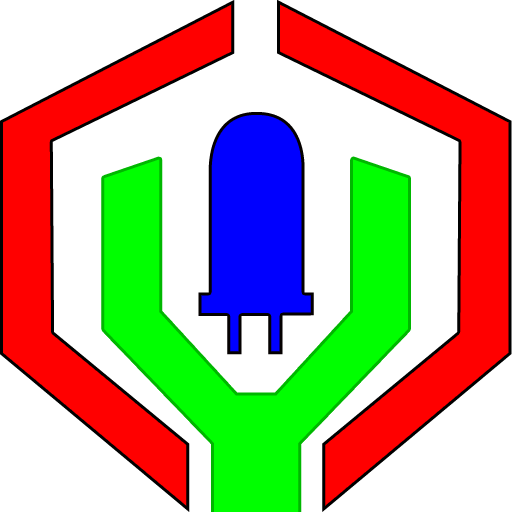 西安诺瓦箱体校正软件(NovaCLB-Cabinet)
西安诺瓦箱体校正软件(NovaCLB-Cabinet)
 诺瓦显示屏调试软件(NovaLCT)5.3.0 官方最新版
诺瓦显示屏调试软件(NovaLCT)5.3.0 官方最新版
 SU版本转换器2020 绿色免费版
SU版本转换器2020 绿色免费版
 中兴机顶盒现场配置工具(StbCfgTool)7.4.14.0 无 广告绿色版
中兴机顶盒现场配置工具(StbCfgTool)7.4.14.0 无 广告绿色版
 杜洋工作室汉字图形取模软件3 in 1 绿色综合版
杜洋工作室汉字图形取模软件3 in 1 绿色综合版
 杜洋工作室DYS音控台软件1.43 中文版
杜洋工作室DYS音控台软件1.43 中文版
 DB系列电子积木程序下载工具1.1.5 中文免费版
DB系列电子积木程序下载工具1.1.5 中文免费版
 慧明EQ231 专业数字均衡器调式工具1.2.2 简体中文官方版
慧明EQ231 专业数字均衡器调式工具1.2.2 简体中文官方版
 慧明DSP9900 卡拉OK 7.1影K解码器调式软件1.2 PC端中文版
慧明DSP9900 卡拉OK 7.1影K解码器调式软件1.2 PC端中文版
 单片机小精灵1.5.0 绿色免费版
单片机小精灵1.5.0 绿色免费版
 任意分区LED控制卡(红卡)软件 PowerLed2.89.4最新版
任意分区LED控制卡(红卡)软件 PowerLed2.89.4最新版
 金蝶智慧记(个体工商户专用记帐)6.10中文免费版
金蝶智慧记(个体工商户专用记帐)6.10中文免费版
 诺瓦异步控制系统软件(NovaLCT-Pluto)5.1.0 最新版
诺瓦异步控制系统软件(NovaLCT-Pluto)5.1.0 最新版
 电子电路仿真软件5.12官方最新版
电子电路仿真软件5.12官方最新版
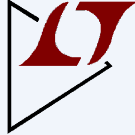 LTspice电子线路图模拟软件2019.11.7 免费版
LTspice电子线路图模拟软件2019.11.7 免费版
 形位公差查询软件免费版
形位公差查询软件免费版
 全玻璃幕墙计算软件1.0 简体中文绿色版
全玻璃幕墙计算软件1.0 简体中文绿色版
 电路仿真软件(Electronics Workbench)5.12 绿色免费版
电路仿真软件(Electronics Workbench)5.12 绿色免费版
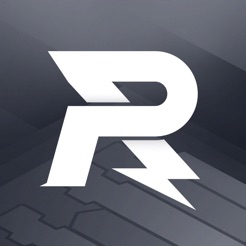 RoboMaster机甲大师1.0.0 pc版
RoboMaster机甲大师1.0.0 pc版
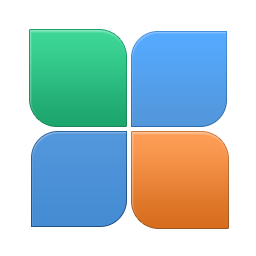 EZSplicer拼接显示单元管理软件for 32位/64位
EZSplicer拼接显示单元管理软件for 32位/64位





 金林钣金展开软件(钣金展开软件破解版)1.7.
金林钣金展开软件(钣金展开软件破解版)1.7. 精雕5.5 绿色破解版(不用加密狗)
精雕5.5 绿色破解版(不用加密狗) 工业与民用配电设计手册第四版配套计算软件
工业与民用配电设计手册第四版配套计算软件 万能对讲机写频软件2014 绿色免费版
万能对讲机写频软件2014 绿色免费版 FX系列PLC学习软件FX-TRN-DATA汉化下载
FX系列PLC学习软件FX-TRN-DATA汉化下载 组态王7.0破解版中文破解版
组态王7.0破解版中文破解版 佳能5b00错误清零软件2.0.0.0 绿色中文版
佳能5b00错误清零软件2.0.0.0 绿色中文版 钢结构截面特性计算软件v1.0 免费绿色版
钢结构截面特性计算软件v1.0 免费绿色版 串口复用工具(ELTIMA Serial Splitter)4.0.
串口复用工具(ELTIMA Serial Splitter)4.0.